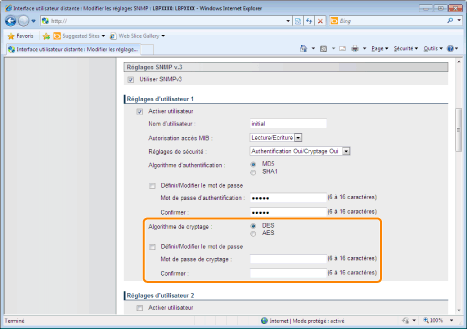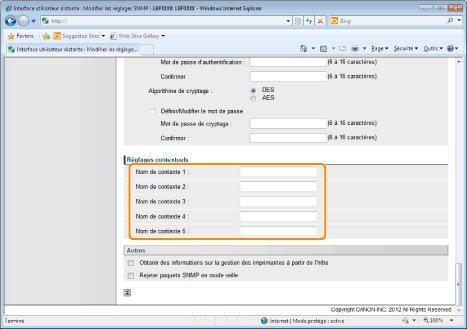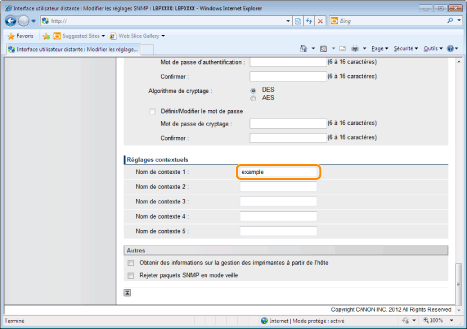Restriction des utilisateurs autorisés à définir et à consulter les paramètres avec le protocole SNMP
Vous pouvez choisir les utilisateurs autorisés à spécifier et à consulter les paramètres via le protocole SNMP avec un navigateur Web (Interface utilisateur distante).
1
Démarrer l'Interface utilisateur distante et se connecter en tant qu'administrateur.
2
Cliquez sur [Réglages/Enregistrement].
3
Sélectionnez [Réseau] dans le menu [Préférences].
4
Cliquez sur [Réglages SNMP].
5
Cliquez sur [Modifier...].
6
Spécifier les paramètres SNMP.
Configuration du protocole SNMP
|
(1)
|
Configurez le protocole SNMP v. 1.
Utilisation du protocole SNMP v. 1
|
a.
|
Cochez la case [Utiliser SNMPv1].
|
|
b.
|
Si vous utilisez Nom de communauté 1, cochez la case de [Utiliser le nom communautaire 1] et définissez les éléments suivants.
Définissez le nom de communauté SNMP dans [Nom communautaire 1 ]. Vous pouvez saisir jusqu'à 32 caractères. Le paramètre par défaut est [public].
A l'aide de [Autorisation accès MIB ], indiquez si vous souhaitez utiliser l'agent SNMP v. 1 en mode [Lecture/Ecriture] ou [Lecture seule].
|
|
c.
|
Si vous utilisez Nom de communauté 2, cochez la case de [Utiliser le nom communautaire 2] et définissez les éléments suivants.
Définissez le nom de communauté SNMP dans [Nom communautaire 2 ]. Vous pouvez saisir jusqu'à 32 caractères. Le paramètre par défaut est [public2].
A l'aide de [Autorisation accès MIB ], indiquez si vous souhaitez utiliser l'agent SNMP v. 1 en mode [Lecture/Ecriture] ou [Lecture seule].
|
Si vous n'utilisez pas le protocole SNMP v. 1
Décochez la case [Utiliser SNMPv1].
|
IMPORTANT
|
Si la case [Utiliser SNMPv1] est décochée
Il est possible que les problèmes suivants surviennent.
|
*
|
Vous risquez de ne pas pouvoir utiliser certaines fonctions du logiciel des utilitaires Canon ou de ne pas pouvoir utiliser le logiciel correctement en cas d'erreur.
|
|
*
|
Vous ne pourrez peut-être pas spécifier ou consulter chacune des options de cette imprimante à partir d'un utilitaire qui utilise le protocole SNMP v. 1 pour obtenir des informations.
|
Si vous décochez la case [Utiliser SNMPv1], cochez-la après avoir consulté l'administrateur réseau.
|
|
|
(2)
|
Définissez une communauté dédiée.
Pour le paramétrage de [Communauté dédiée ], sélectionnez [Non], [Lecture/Ecriture] ou [Lecture seule].
|
|
Pour utiliser le logiciel des utilitaires Canon, il peut s'avérer nécessaire de sélectionner [Lecture/Ecriture].
|
|
|
(3)
|
Configurez le protocole SNMP v. 3.
Utilisation du protocole SNMP v. 3
|
a.
|
Cochez la case [Utiliser SNMPv3].
|
|
b.
|
Lors de la définition des informations utilisateur utilisées par le protocole SNMP v. 3, définissez-les à l'aide de [Réglages d'utilisateur 1] à [Réglages d'utilisateur 5].
|
|
c.
|
Lors de la définition des informations de contexte utilisées par le protocole SNMP v. 3, définissez-les à l'aide de [Réglages contextuels].
|
Si vous n'utilisez pas le protocole SNMP v. 3
Décochez la case [Utiliser SNMPv3].
|
|
(4)
|
Spécifiez [Obtenir des informations sur la gestion des imprimantes à partir de l'hôte] selon vos besoins.
Si vous avez coché la case [Obtenir des informations sur la gestion des imprimantes à partir de l'hôte], lorsque le pilote d'imprimante est installé sous Windows Vista/7/Server 2008, la surveillance des ports par SNMP est automatiquement activée.
|
REMARQUE
|
Fonction de surveillance des ports par SNMP
C'est une fonction du port TCP/IP standard qui permet d'obtenir régulièrement, via SNMP, des informations de gestion de l'imprimante, telles que des informations sur les applications d'impression et les ports.
|
|
|
(5)
|
Le cas échéant, réglez le système de sorte à rejeter les réceptions de paquets SNMP en mode veille.
Si vous cochez la case [Rejeter paquets SNMP en mode veille], il est possible que vous ne puissiez pas accéder à l'imprimante depuis les logiciels Canon (iW Series) ou les applications utilisant le protocole SNMP.
|
|
(6)
|
|
Spécification des informations utilisateur à employer avec le protocole SNMP v. 3
|
(1)
|
Spécifiez les informations utilisateur à utiliser avec le protocole SNMP v. 3.
Pour enregistrer/modifier des informations utilisateur
|
1.
|
Cochez la case [Activer utilisateur] sous [Réglages d'utilisateur 1].
|
|
2.
|
Dans [Nom d'utilisateur ], entrez le nom d'utilisateur à employer avec le protocole SNMP v. 3. Vous pouvez saisir jusqu'à 32 caractères alphanumériques.
|
|
3.
|
Dans la zone [Autorisation accès MIB ], sélectionnez le mode de fonctionnement de l'agent SNMP v. 3, à savoir [Lecture/Ecriture] ou [Lecture seule].
|
|
4.
|
Dans [Réglages de sécurité ], sélectionnez [Authentification Oui/Cryptage Oui], [Authentification Oui/Cryptage Non] ou [Authentification Non/Cryptage Non] pour la sécurité utilisée par SNMP v. 3.
|
|
5.
|
Si [Authentification Oui/Cryptage Oui] ou [Authentification Oui/Cryptage Non] est défini pour [Réglages de sécurité ], sélectionnez [MD5] ou [SHA1] pour [Algorithme d'authentification ] comme algorithme d'authentification utilisé par SNMP v. 3.
|
|
6.
|
Si [Authentification Oui/Cryptage Oui] est défini à l'aide de [Réglages de sécurité ], définissez un mot de passe d'authentification.
|
[Mot de passe d'authentification ]:
|
Saisissez le mot de passe qui sera utilisé pour l'authentification exécutée par l'algorithme d'authentification. Vous pouvez saisir de 6 à 16 caractères alphanumériques.
|
|
[Confirmer ]:
|
Pour confirmer le mot de passe, saisissez de nouveau [Mot de passe d'authentification ].
|
|
|
Si la fonction de communication cryptée SSL n'est pas utilisée, cet élément ne peut pas être configuré par l'Interf dist. Vous devez soit activer la fonction de communication cryptée SSL, soit la configurer à partir du panneau de commande en suivant la procédure ci-après.
|
a.
|
Appuyez sur [  ] (  : Paramètres), sélectionnez [Réseau ] → [Réglages SNMP v. 3], puis configurez [SNMP v. 3] sur [Oui]. |
|
b.
|
Définissez chaque mot de passe grâce à [Mot passe authent.] de [Réglages util. 1] à [Réglages util. 5].
|
Pour en savoir plus sur la fonction de communication cryptée SSL, reportez-vous à " Paramètres de sécurité". |
|
|
7.
|
Si [Réglages de sécurité ] sont définis sur [Authentification Oui/Cryptage Oui], définissez un mot de passe crypté.
Définissez [Algorithme de cryptage ] sur [DES] ou [AES].
|
[Mot de passe de cryptage ]:
|
Saisissez le mot de passe qui sera utilisé pour le cryptage exécutée par l'algorithme de cryptage. Vous pouvez saisir de 6 à 16 caractères alphanumériques.
|
|
[Confirmer ]:
|
Pour confirmer le mot de passe, saisissez de nouveau [Mot de passe de cryptage ].
|
|
|
Si la fonction de communication cryptée SSL n'est pas utilisée, cet élément ne peut pas être configuré par l'Interf dist. Vous devez soit activer la fonction de communication cryptée SSL, soit la configurer à partir du panneau de commande en suivant la procédure ci-après.
|
a.
|
Appuyez sur [  ] (  : Paramètres), sélectionnez [Réseau ] → [Réglages SNMP v. 3], puis configurez [SNMP v. 3] sur [Oui]. |
|
b.
|
Définissez chaque mot de passe grâce à [Mot passe authent.] de [Réglages util. 1] à [Réglages util. 5].
|
Pour en savoir plus sur la fonction de communication cryptée SSL, reportez-vous à " Paramètres de sécurité". |
|
|
8.
|
Définissez [Réglages d'utilisateur 2] sur [Réglages d'utilisateur 5] de la même manière selon vos besoins.
|
Pour modifier l'état (Valide/Non valide) des informations utilisateur
Pour activer les informations utilisateur enregistrées, cochez la case [Activer utilisateur] située en haut des informations utilisateur concernées.
Pour désactiver les informations utilisateur enregistrées, décochez la case [Activer utilisateur] située en haut des informations utilisateur concernées.
|
|
(2)
|
|
Spécification des informations de contexte à employer avec le protocole SNMP v. 3
|
(1)
|
Spécifiez les informations de contexte à utiliser avec le protocole SNMP v. 3.
Pour enregistrer des informations de contexte
|
1.
|
Saisissez les noms de contexte utilisés par le protocole SNMP v. 3 de [Nom de contexte 1 ] à [Nom de contexte 5 ] sous [Réglages contextuels]. Vous pouvez saisir jusqu'à 32 caractères.
|
Pour effacer des informations de contexte
|
1.
|
Supprimez les noms de contexte saisis de [Nom de contexte 1 ] à [Nom de contexte 5 ] sous [Réglages contextuels] que vous souhaitez effacer.
|
|
|
(2)
|
|
Cliquez sur [OK].
8
Réaliser une réinitialisation matérielle ou redémarrer l'imprimante.
|
→
|
Après une réinitialisation matérielle ou un redémarrage de l'imprimante, les paramètres sont effectifs.
|
|
REMARQUE
|
Pour réaliser une réinitialisation matérielle
Procédez comme suit pour effectuer une réinitialisation matérielle.
|
1.
|
Cliquez sur [Réglages/Enregistrement].
|
|
2.
|
Sélectionnez [Contrôle du périphérique] dans le menu [Sortie/Contrôle].
|
|
3.
|
Sélectionnez [Réinitialisation matérielle], puis cliquez sur [Exécuter].
|
|
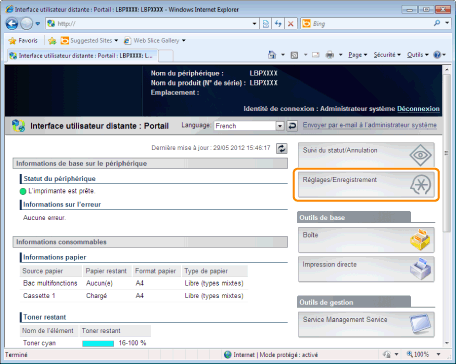
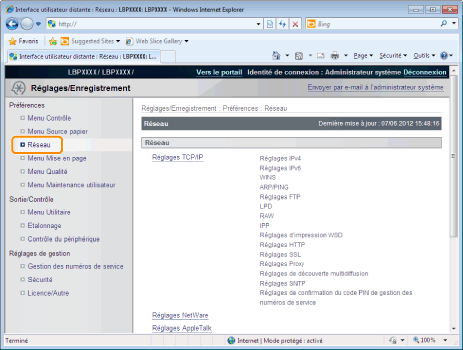
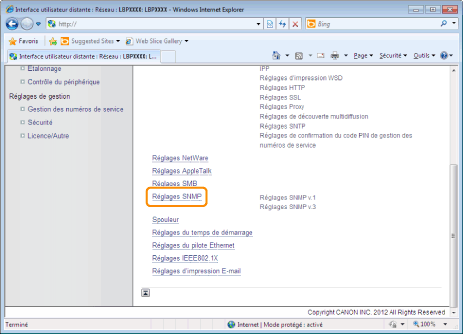
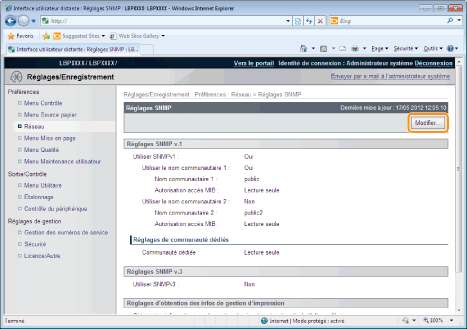
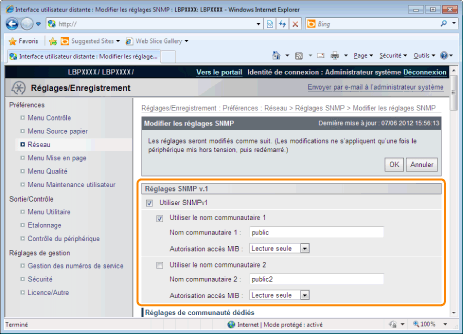
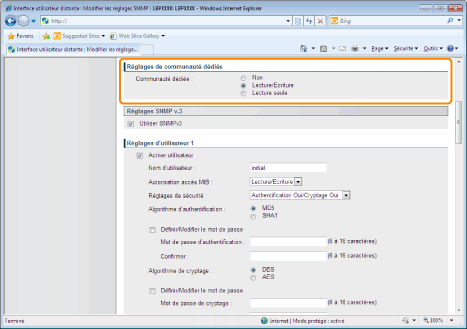
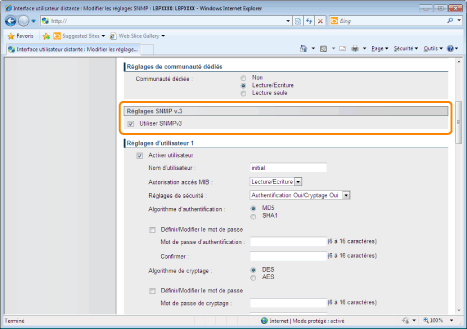
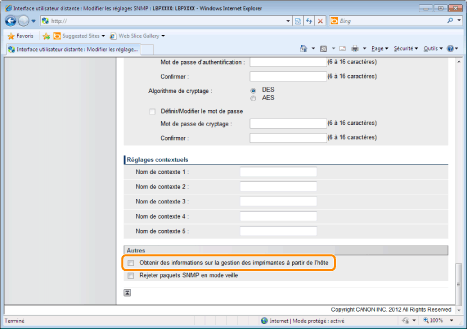
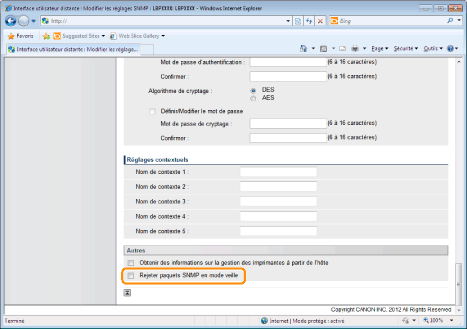
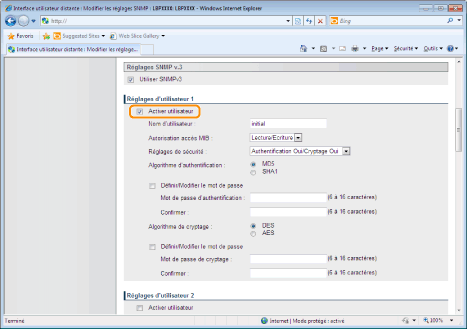
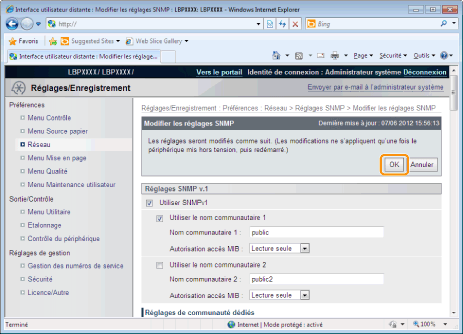

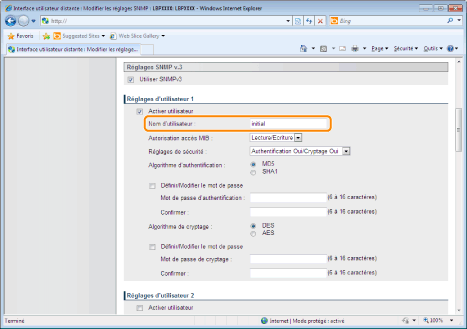

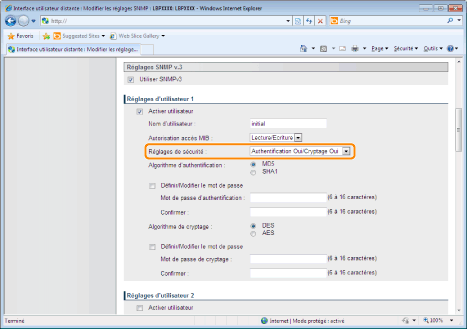
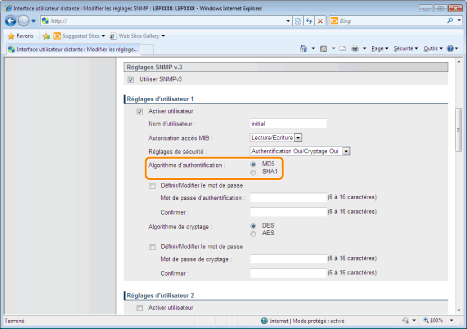
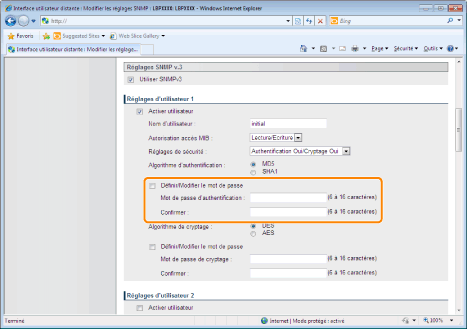
 ] (
] ( : Paramètres), sélectionnez [Réseau ] → [Réglages SNMP v. 3], puis configurez [SNMP v. 3] sur [Oui].
: Paramètres), sélectionnez [Réseau ] → [Réglages SNMP v. 3], puis configurez [SNMP v. 3] sur [Oui].